
|

|
|
■ひらがな・カタカナ入力 俳句PADでの文字入力方式は、作者が以前、アクアプラス社製の携帯ゲーム端末「P/ECE」用に開発した簡易日本語エディタである「P/Edit」の入力方式を準用しています。以下に俳句PADの初期画面を示しますが、二行目がシステムラインとなっており、ここに示される五十音の行を切り替えて、半角カナ文字を入力する方式となっています。  [B]-----「↑(up)」 [H]-----「↓(down)」 [G]-----「←(left)」 [I]-----「→(right)」 また、五十音等の行の並びは、以下のようになっています。
ここで、「ュ-ャ-:-ッ-ョ」の行の「:」の位置を「ホームポジション」と呼びます。 例えば、ひらがなで「さざなみ」と入力してみましょう。現在のカーソルがホームポジション(「:」)にあるとします。もし、他の位置にある場合は、[X]キーを押してください。カーソル位置がホームポジションに戻ります。具体的なキー操作は以下の通りです。 1) [B]-[B]-[B]-[EXE] 2) [B]-[B]-[B]-[EXE]-[EXE] 3) [H]-[H]-[H]-[EXE] 4) [H]-[H]-[H]-[H]-[H]-[I]-[EXE] ここで、[EXE]キーを押すたびにシステムラインがホームポジションに戻ることを確認してください。また、2)で[EXE]を二度続けて押すことにより「サ」が「ザ」となり濁点が付くことに注意してください。間違った文字を入力してしまった場合には、[M]キーまたは[DEL]キーで最後に入力した文字を削除できます。上記の操作の結果、画面は以下のようになります。ちなみに、画面左下に入力した文字列が表示されている部分を「入力バッファ」と呼びます。 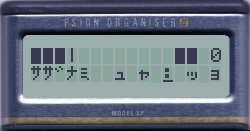 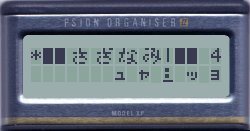 上記画面のように、入力バッファに何も表示されていない状態で、[M]キーまたは、[DEL]キーを押すと、入力文書のカーソル位置の直前の文字が削除されます。また、前述のように、一行目に表示されている文書内のカーソルは、キーパッド上の左右のカーソルキーで移動できます。「←」「→」で左右に一文字分、「↑」「↓」で前後に四文字分(一ページ分)移動します。 ■濁点、半濁点の入力 前述のように、濁点や半濁点の付く文字については、通常の文字を入力後、[EXE]キーを複数回押すことにより、濁点や半濁点の入力ができます。以下に「は」の例を示します。 「ハ」→[EXE]→「バ」→[EXE]→「パ」→[EXE]→「ハ」... ■拗音・促音の入力 「きゃ」や「さっ」等の「ゃ」や「っ」は、ホームポジションに表示されている小文字の「ャ」や「ッ」を用いるか、大文字の「ヤ」や「ツ」を入力後、「:」にカーソルを合わせて[EXE]キーを押すことにより入力することができます。 「ヤ」→[EXE]→「ャ」→[EXE]→「ヤ」... 「ツ」→[EXE]→「ッ」→[EXE]→「ツ」... ■「ゐ」「ゑ」「ヰ」「ヱ」の入力 短歌や俳句で用いられる上記の旧かな文字の入力は、以下の手順で行います。(「ゐ」を入力する場合を例にとって説明します) まず、入力バッファに「イ」と入力します。システムラインのカーソルがホームポジション「:」に復帰しますので、そこで[EXE]キーを二度押します。すると、前項の拗音・促音の場合と同様に、入力バッファの内容が以下のように変わります。 「イ」→[EXE]→「ィ」→[EXE]→「i」→[EXE]→「イ」... ここで、「i」が表示されている状態で[A]または[C]キーを押すと「ゐ」、「ヰ」が入力できます。 ■クイックジャンプ [B]キーや[H]キーで、行の切り替えを行う際には、システムラインのカーソルは、「:」上にあるのが基本ですが、[I]キーで「ッ」の位置に移動した後、[B]キーを押すと、いきなり「や行」にジャンプできます。同様に[H]キーを押すと「は行」にジャンプします。また、[G]キーでホームポジションの「ャ」に移動した後、[B]キーを押すと、「ら行」に、[H]キーを押すと「ま行」にジャンプできます。 ■入力バッファのクリア 入力バッファを一括してクリアし、システムラインのカーソルの位置をホームポジションに復帰するには、[X]キーを押します。 |
